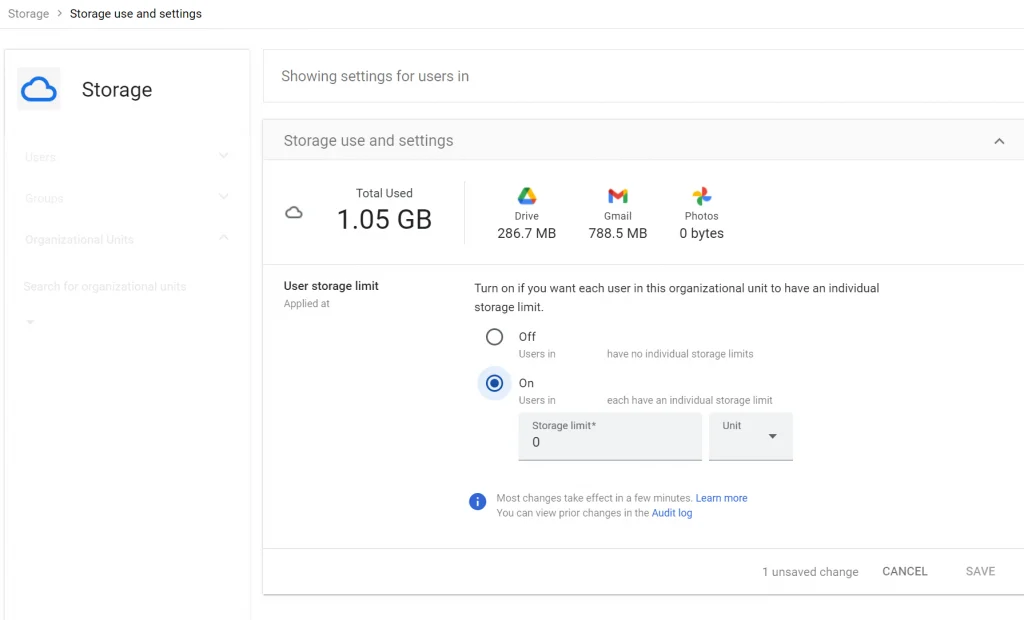Bộ nhớ gộp? chúng ta đã nghe nhiều nhưng hiểu sâu về nó các bạn đã biết chưa??. Hiện tại Google cung cấp nhiều phiên bản Google Drive với các mức dung lượng và tính năng khác nhau tuỳ thuộc vào gói dịch vụ tài khoản Google mà chúng ta đang sử dụng. Mới nhất Google đã ra mắt thêm tính năng Bộ nhớ gộp, để sử dụng và quản lý dung lượng lưu trữ mới nhất.Giúp quản trị viên và người dùng dịch vụ Google Workspace sử dụng Google Drive linh hoạt, hiệu quả hơn. Tối ưu được dung lượng hơn.
Trong bài viết hôm nay Adtimin sẽ nói rõ hơn về chức năng của bộ nhớ gộp cho các bạn hiểu thêm nhé!
Bộ Nhớ Gộp Là Gì?
Bộ nhớ gộp là bộ nhớ của tất cả người dùng được gộp chung vào một bộ nhớ tổng của cả tổ chức. Tổng bộ nhớ gộp của cả tổ chức tính bằng số lượng giấy phép nhân với dung lượng của mỗi giấy phép và là tổng mức dung lượng mà cả tổ chức có thể sử dụng, với mỗi giấy phép người dùng mới, dung lượng bộ nhớ gộp lại được tăng lên.
Với bộ nhớ gộp quản trị viên có thể cài đặt và thay đổi mức dung lượng giới hạn cho mỗi người tuỳ thuộc vào nhu cầu lưu trữ của từng cá nhân, hoặc cài đặt giới hạn dung lượng cho từng phòng ban nhỏ.
Như vậy sẽ khiến việc quản lý dung lượng trở nên đơn giản, linh hoạt, hiệu quả hơn, nhất là khi mới đây Google đã không cho phép người dùng tài khoản Google Workspace được mua các gói dung lượng bổ sung như trước.
Hiện tại, Bộ nhớ gộp mới chỉ có sẵn cho người dùng ở các phiên bản Google Workspace Business Standard trở lên. Các phiên bản G Suite, Google Workspace Business Starter hi vọng sẽ sớm được cập nhật tính năng này.
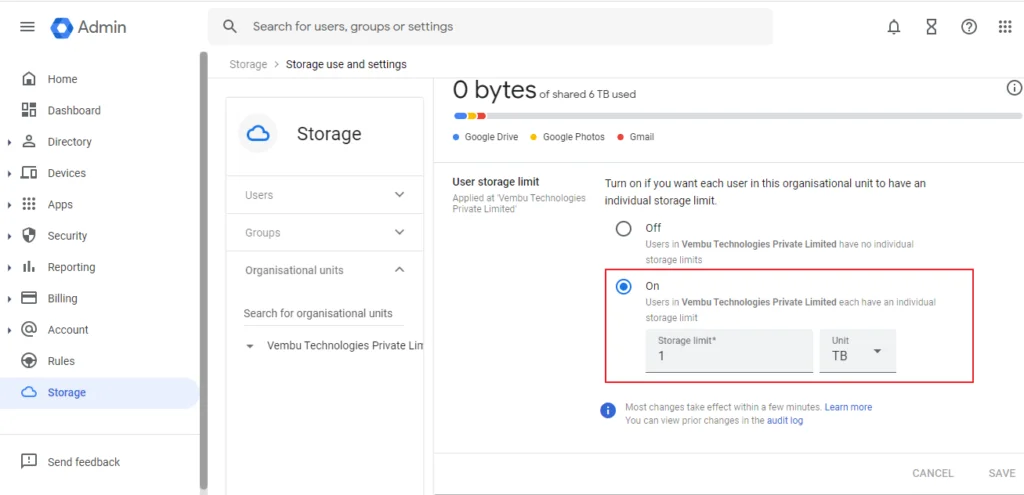
Bộ nhớ gộp
Cách Quản Lý Dung Lượng Người Dùng Google Workspace
Nếu như trước đây, quản trị viên chỉ có thể kiểm tra một số thông số cơ bản về dung lượng (bộ nhớ) của người dùng thì hiện tại quản trị viên có thể làm được nhiều hơn thế.
Bắt đầu từ tháng 4/2022 Google ra mắt công cụ quản lý dung lượng của người dùng thông qua Admin Console, giúp quản trị viên có thể kiểm tra, kiểm soát dung lượng của mỗi người dùng, nhóm người dùng và toàn bộ tổ chức.
Sử dụng các công cụ quản lý bộ nhớ này, quản trị viên có thể nhanh chóng và dễ dàng:
- Kiểm tra tổng dung lượng của toàn bộ người dùng
- Kiểm tra dung lượng được sử dụng bởi các sản phẩm cụ thể như Drive hoặc Gmail
- Kiểm tra những người dùng sử dụng nhiều dung lượng nhất trong tổ chức.
- Kiểm tra các bộ nhớ dùng chung chiếm nhiều dung lượng nhất (đối với các phiên bản có bộ nhớ dùng chung – Shared Drive)
- Quản lý và xóa các bộ nhớ dùng chung thông qua việc kiểm tra dung lượng
- Kiểm tra cảnh báo giới hạn dung lượng của người dùng
- Truy cập các báo cáo chi tiết về việc sử dụng dung lượng của người dùng
- Áp dụng giới hạn bộ nhớ cho người dùng
Hướng Dẫn Truy Cập Công Cụ Quản Lý Dung Lượng
Bước 1: Dùng tài khoản quản trị viên cấp cao (Super Admin) hoặc quản trị viên bộ nhớ (Storage Admin) truy cập vào Admin Console theo đường dẫn: admin.google.com
Bước 2: Kéo xuống dưới cùng click “hiện thêm” (show more) => Bộ nhớ (storage)
Tại đây bạn có đặt giới hạn dung lượng bộ nhớ cho toàn bộ tổ chức, ngoài ra bạn cũng có thể giới hạn bộ nhớ của từng người dùng thông qua các đơn vị tổ chức.
Cài đặt này mặc định sẽ được tắt, để bật tính năng này, tại “Chế độ cài đặt của bộ nhớ”(Storage settings) bạn click “Quản lý”(manage)
Google liên tục cập nhập các tính năng mới hữu ích cho người dùng. Nếu bạn đang cần một ứng dụng lưu trữ hỗ trợ công việc uy tín và bảo mật cao an toàn thì đăng ký dùng dịch vụ Google ngay nhé.
Hotline tư vấn báo giá 0917.457.337
Các Giới Hạn Khi Sử Dụng Google Drive
Giới hạn bộ nhớ
Các phiên bản Google Drive giới hạn về bộ nhớ của tài khoản bạn đang sử dụng. Bộ nhớ Google Drive được tính bao gồm cả dữ liệu trong Gmail, Drive và Photos.
| Phiên bảng Google Workspace | Giới hạn lưu trữ |
| Gói mail miễn phí | 15Gb/người dùng |
| Business Starter | 30Gb/người dùng |
| Business Standard | 2Tb/người dùng bộ nhớ gộp |
| Business Plus | 5Tb/người dùng bộ nhớ gộp |
| Education Plus | 100Tb bộ nhớ gộp + 20Gb cho mỗi người dùng |
| Enterprise Standard và Enterprise Plus( ít hơn 5 người dùng) | 1Tb/ người dùng bộ nhớ gộp |
| Education Fundamentals, Education Standard | Bộ nhớ gộp 100 Tb |
| Teaching and learning upgrade | 100Tb/ người dùng + 100Tb bộ nhớ gộp |
Giới hạn tải lên
Mỗi người dùng chỉ được tải lên tối đa 750 GB mỗi ngày lên cả My Drive và Shared Drives.
Nếu đã chạm ngưỡng 750 GB bạn sẽ không thể tải lên file mới cho đến ngày hôm sau, các file đang tải lên dang sở sẽ được tiếp tục vào ngày hôm sau cho đến khi hoàn thành.
Dung lượng tối đa của 1 file được phép tải lên là 5 TB.
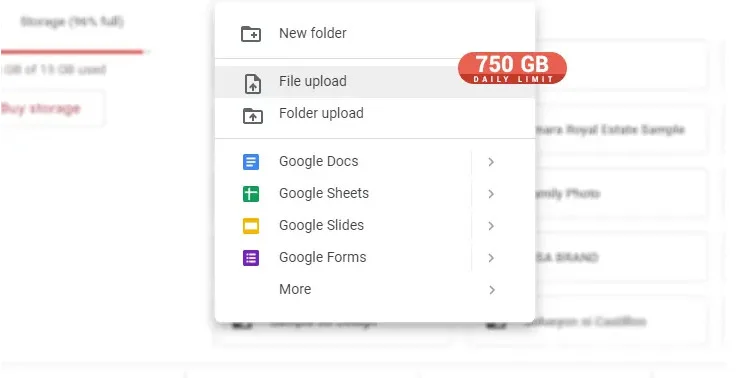
Giới hạn tải file lên Drive
Giới hạn tải xuống
Hiện tại không có quy định cụ thể về giới hạn tải xuống dữ liệu từ Google Drive.
Giới hạn với file đính kèm trên Gmail
Giới hạn với file đính kèm trên Gmail là 25 MB, các file có dung lượng lớn hơn sẽ tự động được tải lên Google Drive và đính kèm vào Gmail với đường link về Google Drive.
Quy Định Về Bảo Mật
Định dạng file: Người dùng có thể tải lên bất kỳ định dạng file nào, bao gồm cả các file nén hay file cài đặt (ví dụ .exe hay .zip).
Quét virus: Google Drive sẽ quét virus tất cả các file trước khi chúng được tải xuống hay chia sẻ. Nếu phát hiện virus, người dùng sẽ được cảnh báo và không thể chuyển đổi các file này sang định dạng của Google như Google Docs, Sheet, Slide.
Người dùng vẫn có thể tải file chứa virus nhưng sẽ nhận được cảnh báo trước khi thực hiện, đồng thời vẫn có thể chia sẻ file cho người khác, gửi qua email, hay chuyển quyền sở hữu. Chỉ những file dung lượng nhỏ hơn 100 MB mới có thể được quét virus, các file dung lượng lớn hơn sẽ được hiển thị thông báo không thể quét virus.
Chính sách về nội dung: Tất cả các tài liệu trên Google Drive, bao gồm cả tài liệu được tải lên hay được chuyển đổi định dạng đều phải tuân thủ chính sách chương trình nội dung của Google.
Lừa đảo và phần mềm độc hại:
Nếu các file được chia sẻ với người dùng từ bên ngoài tổ chức của bạn, thì Google sẽ tự động kiểm tra các file đó để tìm phần mềm độc hại và lừa đảo. Nếu phát hiện sự cố, quyền truy cập của người dùng vào tệp sẽ bị chặn để bảo vệ họ.
Nếu Google phát hiện một người dùng vi phạm chính sách sử dụng của Google, thì Google có quyền tạm ngưng người dùng đó ngay lập tức. Nếu có sự cố xảy ra trong toàn bộ tổ chức của bạn, thì Google bảo lưu quyền tạm ngưng Tài khoản Google của tổ chức bạn và ngăn không cho tất cả quản trị viên truy cập vào các dịch vụ của Google Workspace. Trong trường hợp này, Google sẽ gửi thông báo tới địa chỉ email phụ của quản trị viên chính.